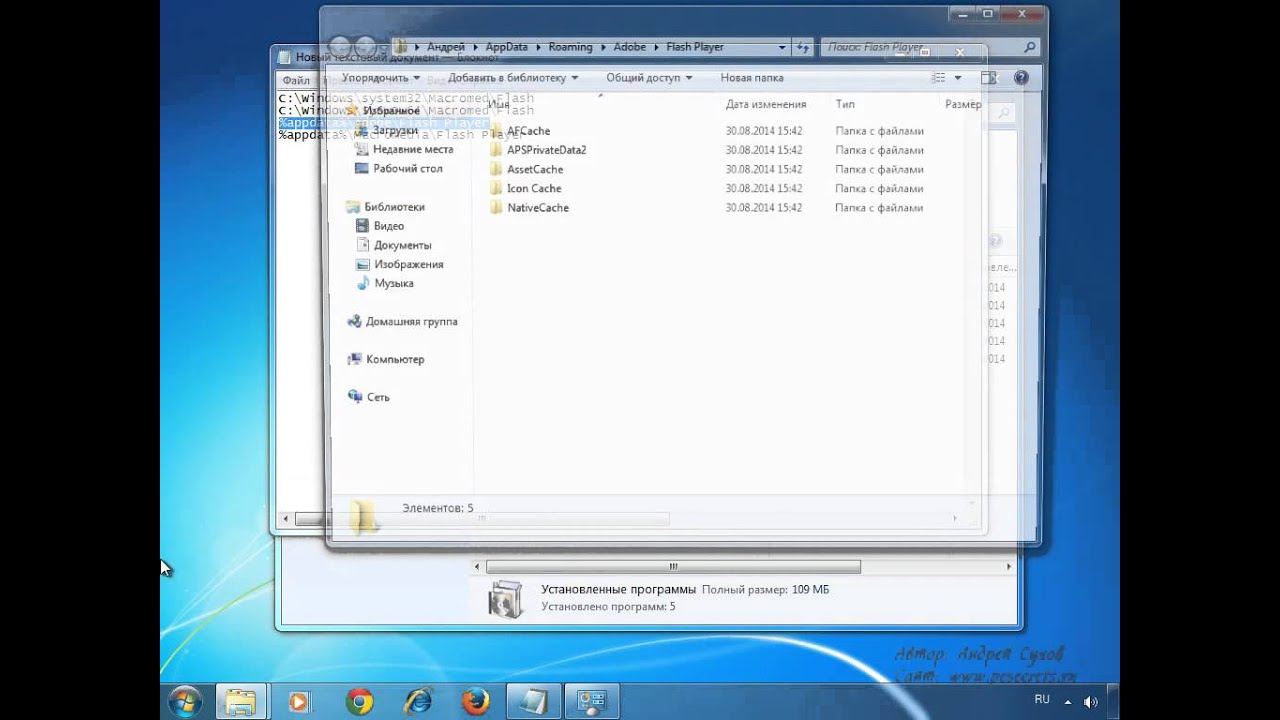Старые версии Flash Player (Адобе Флеш Плеер) и Shockwave Player (Шоквейв плеер) — ПО компании Adobe — в целях обеспечения безопасности компьютера необходимо регулярно удалять и заменять новыми. В особенности, когда наблюдается некорректная работа данных приложений (плееры глючат, тормозят, не запускаются, с искажениями воспроизводят видео).
Данное руководство расскажет вам, как удалить Adobe Flash Player c компьютера при помощи штатной функции Windows и программы-деинсталлятора Revo Uninstaller, а также поможет правильно очистить локальное хранилище апплета Флеш и выполнить обновление плеера.
Деинсталляция
Способ #1: через Панель управления
1. Нажмите на панели задач значок «Windows».
2. В открывшемся меню «Пуск» кликните «Панель управления».

3. В настройке «Просмотр» установите «Категория». В разделе «Программы» нажмите опцию «Удаление программы».

4. Левой кнопкой мыши один раз щёлкните в списке плагин Флеш или плеер Shockwave (какой установлен в ОС).

5. Нажмите «Удалить» в панели над списком программного обеспечения.
6. В появившемся окне деинсталлятора клацните команду «Удаление».

7. По завершении очистки, когда появится сообщение «Удаление … завершено», нажмите «Готово».

Всё! Старый апплет Флеш удалён, можно инсталлировать новый.
Способ #2: удаление программой Revo Uninstaller
Программу-деинсталлятор рекомендуется использовать в тех случаях, когда Flash по какой-либо причине не удаляется штатной функцией или требуется полная очистка системы от элементов данного приложения.
1. Скачайте с офсайта (http://www.revouninstaller.com/revo_uninstaller_free_download.html) и установите бесплатную версию Revo Uninstaller (FreeWare).
2. Запустите утилиту. Клацните на панели кнопку «Деинсталлятор».

3. Правой кнопкой мышки кликните по ярлыку плагина Adobe. В контекстном меню выберите команду «Удалить».
4. В новом окне установите режим сканирования «Продвинутый» (кликните радиокнопку). Нажмите «Далее».
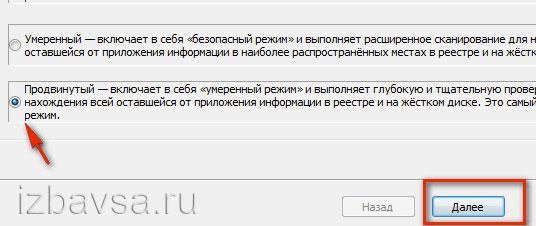
5. Выполните стандартную деинсталляцию (см. Способ #1): следуйте инструкциям в открывшейся панели.
6. Снова клацните «Далее». Удалите найденные Revo uninstaller остатки приложения Adobe Flash (в папках и в реестре). Кликните: Выделить всё → Удалить.
Опции апплета Flash (очистка и обновление)
1. Чтобы попасть в панель настроек Flesh, откройте: Пуск → Панель управления → в «Просмотр» режим «Крупные значки» → Flash Player.

2. Что убрать из локального хранилища Флеш настройки, сохранённые сайтами (историю просмотра, данные игр и др.), на вкладке «Хранилище» клацните кнопку «Удалить всё».

Совет! Если вы не хотите, чтобы в процессе веб-сёрфинга сайты оставляли какие-либо данные в хранилище, включите на этой же вкладке настройку «Запретить всем сайтам хранение… ».
3. Перейдите на вкладку «Обновления» и нажмите «Проверить сейчас», чтобы узнать, есть ли новая версия Flash Player.

Также в этом разделе можно настроить апдейт: «Разрешить… » — автоматическое обновление; «Уведомлять… » — ручное; «Никогда… » — отключение проверки и установки обновлений.
Внимание! В Google Chrome плагин Flash обновляется только вместе с браузером, так как полностью интегрирован в него. А в Firefox и Opera апдейты браузера и плагина можно выполнять отдельно друг от друга.
Что делать, если с Flash установились другие программы?
Нередко пользователи-новички попадают впросак. На странице скачивания флеш-плеера не удаляют флажки в разделе «Дополнительные приложения». И вследствие этого инсталлируют в Windows сторонние утилиты — McAfee Security Scan (антивирусный сканер) и True Key (виртуальный сейф для хранения паролей).

Они не представляют какой-либо угрозы для компьютера. Но если вы не планируете пользоваться этими программами, удалите их штатными средствами системы или программой-деинсталлятором (точно так же, как и Flash; см. Способы #1 и #2).

Где и как скачать новые версии Flash и Shockwave Player?
Скачивайте инсталляторы апплетов только на официальном сайте:
- Flash (https://get.adobe.com/ru/flashplayer/): при необходимости выберите платформу (Windows, Mac… ; Андроид — не поддерживается!);
- Shockwave (https://get.adobe.com/shockwave/).
Закройте все браузеры. Проверьте подключение к Интернету. Запустите скачанный онлайн-загрузчик и следуйте его подсказкам.
Успешной вам очистки ПК!